Знаете ли вы, что за 2020 год люди посмотрели более 1099 миллиардовминут стримов Twitch? Это отличная новость для всех, у кого хочет быть стримером, потому что спрос есть. Все, что вам осталось сделать, чтобы начать, — это определиться с типом программное обеспечение для потоковой передачи, который вы хотите использовать.
Существует два основных варианта: XSplit и Open Broadcaster Software или OBS. Оба предлагают стримерам множество настроек и функций, но они оба могут предложить так много, что может быть сложно определить, какой из них лучше всего подходит для вас.

Цены
Если вы начинающий стример, то, скорее всего, вы не захотите тратить много денег на это начинание, пока не увидите некоторую отдачу от своего времени. С этой точки зрения OBS — лучший вариант. OBS — это бесплатная программа с открытым исходным кодом, которая уже с самого начала полностью функциональна.
С другой стороны, XSplit является мощным инструментом, но большая часть его функций ограничена премиум-версией программы, стоимость которой начинается от 6,24 доллара в месяц. Он также не стесняется этого факта: как только вы устанавливаете XSplit, он предлагает вам обновиться. XSplit также размещает водяной знак на ваших потоках, если вы не платите.

Существует несколько вариантов цен: 3-месячная лицензия за 18 долларов США, 12-месячная лицензия за 44,96 долларов США, 36-месячная лицензия за 112,46 долларов США и пожизненная лицензия за 149,25 долларов США. Лучшее соотношение цены и качества — пожизненная лицензия, несмотря на ее более высокую цену. Это единоразовая плата.
Если вы сомневаетесь, попробуйте обе программы в бесплатной версии. Если вы действительно хотите опробовать XSplit и все его функции, выберите трехмесячную версию, пока не будете уверены, что хотите посвятить себя OBS или XSplit.
Производительность
Программное обеспечение для потоковой передачи должно требовать минимальных ресурсов от компьютера, на котором оно работает. Ресурсы компьютера должны быть выделены для игры, а не для потоковой передачи.
На экране ожидания OBS использовало 0,1% от Ресурсы процессора. Как только мы начали потоковую передачу, спрос подскочил до 1,3% при запуске программы, но быстро стабилизировался на уровне 0,7% и оставался там на протяжении всего потока. Мы тестировали OBS, используя MTG: Arena, нетребовательную игру.

С другой стороны, Xsplit использовал 2% ресурсов ЦП в режиме ожидания. При потоковой передаче XSplit подскочил до 12% во время запуска трансляции и снова стабилизировался между 3% и 4%. Мы тестировали XSplit, используя ту же игру, что и OBS..
Следует отметить, что XSplit работал плохо во время установки и навигации. Создание новых сцен заняло слишком много времени и потребовало нескольких принудительных выходов, когда XSplit переставал отвечать на запросы. В OBS такой проблемы не было.
Интерфейс и настройка
Когда вы настраиваете OBS, он автоматически оптимизирует производительность в зависимости от того, как вы планируете его использовать. Он предлагает вам несколько вариантов: оптимизировать для потоковой передачи, оптимизировать для записи или оптимизировать для использования только с виртуальной камерой. Вы можете изменить эти настройки в любое время в меню параметров, чтобы лучше настроить производительность.
После настройки OBS имеет довольно сложный интерфейс. Существует несколько пунктов меню, таких как «Сцена», «Источники», «Переходы сцен», «Аудиомикшер» и «Элементы управления». Они дают вам прямой доступ к наиболее часто используемым командам и предназначены для серьезных стримеров, которые хотят на лету точно настроить управление своими потоками.
XSplit имеет более упрощенный интерфейс. Он отображает текущую сцену и дает вам возможность переключаться между различными сценами всего несколькими щелчками мыши. Более продвинутые элементы управления, такие как аудиомикшер и другие, доступны через меню «Расширения» и «Инструменты».
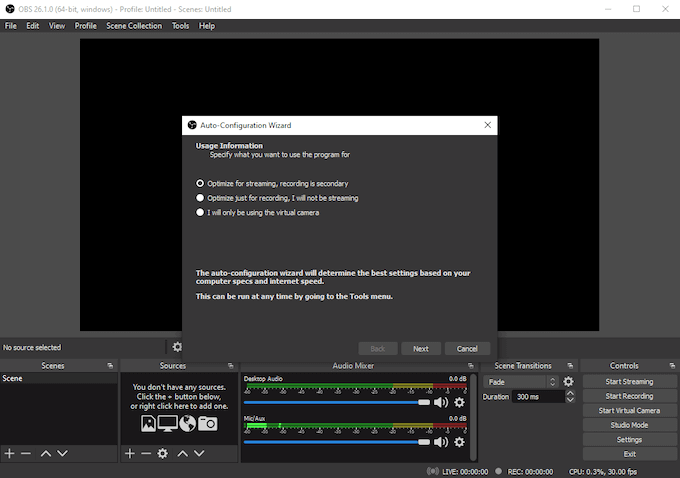
Когда вы впервые устанавливаете XSplit, он просит вас войти в систему. Вы можете создать специальную учетную запись XSplit или войти в систему через Twitch, Facebook или YouTube. Когда вы входите в систему через любой источник, кроме XSplit, он автоматически импортирует некоторую информацию о вашей учетной записи и упрощает настройку вывода потока на одну из этих платформ.
OBS позволяет вам импортировать фильтры использовать ваш поток, переключаться между источниками трансляции и даже изменять переходы между сценами всего несколькими щелчками мыши. Вы также можете включить Режим студии – функцию, которая позволяет предварительно просмотреть, как будет выглядеть поток, прежде чем приступать к его реализации.
XSplit позволяет менять переходы сцен на лету, но для доступа к тем же функциям, которые есть в OBS, требуется еще несколько щелчков мышью.
Плагины
И OBS, и XSplit могут расширять свои функциональные возможности с помощью собственных и сторонних плагинов. Эти плагины делают все: от интеграции других сервисов до упрощения взаимодействия с фанатами.
Плагины OBS можно найти на сайте Сайт проекта ОБС, где можно просмотреть сотни различных плагинов. Категории включают темы, инструменты, сценарии, руководства и многое другое. OBS имеет гораздо больше доступных плагинов, чем XSplit, поскольку он является программой с открытым исходным кодом..
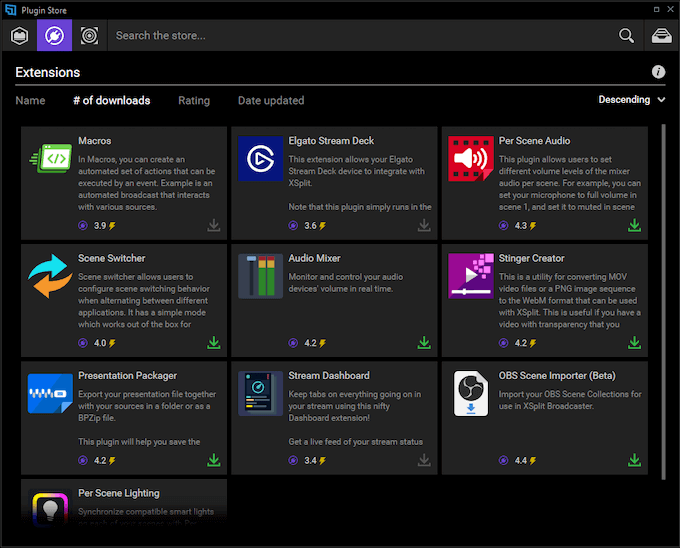
Доступ к плагинам XSplit осуществляется через само программное обеспечение XSplit. Перейдите в Инструменты >Магазин плагинов , чтобы открыть окно, в котором можно выполнить поиск по различным параметрам. Хотя у него не так много плагинов, как у OBS, все же доступны десятки, если не сто или больше плагинов.
Они разделены на три основные категории: источники, расширения и результаты. Источники предоставляют доступ к таким вещам, как средства просмотра живого чата, а расширения включают интеграцию со сторонними ресурсами, такими как Elgato. Вывод предоставляет плагины для удобной трансляции на YouTube Live и другие платформы.
XSplit против OBS: что лучше для потоковой передачи?
Обе программы полезны, но в конечном итоге OBS в целом является лучшим вариантом. Хотя он более сложен, его природа с открытым исходным кодом означает, что потенциал расширения ограничен только желанием сообщества. Поскольку это один из самых популярных потоковых сервисов на планете, недостатка в желании нет.
XSplit — неплохой вариант, но если вам придется выбрать один или другой вариант, OBS бесплатен, снижает нагрузку на вашу систему и имеет огромное сообщество, которое поможет устранять возникающие проблемы. Попробуйте и начните свой путь к тому, чтобы стать следующим потоковым ниндзя.
.